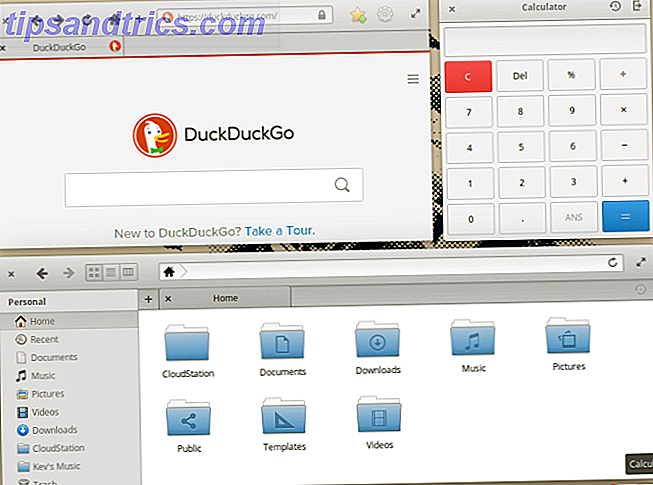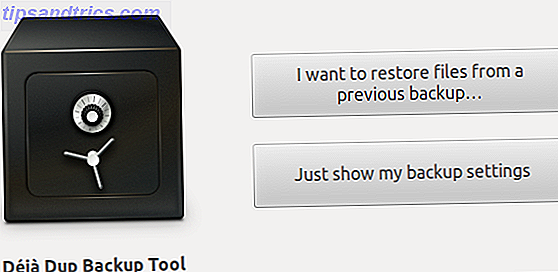Τα Windows 10 κάνουν τα αντίγραφα ασφαλείας δεδομένων αβίαστα. Εν μέσω πολλών αλλαγών στις ρυθμίσεις συντήρησης των Windows 10 Windows 10 Συντήρηση: Τι έχει αλλάξει και τι πρέπει να λάβετε υπόψη για τη συντήρηση των Windows 10: Τι έχει αλλάξει και τι πρέπει να λάβετε υπόψη Στα Windows 10, η Microsoft εξέτασε σοβαρά τις λειτουργίες συντήρησης. Ειδικά το Windows Update προκαλεί κάποιο πονοκέφαλο. Σας παρέχουμε μια επισκόπηση των νέων ρυθμίσεων και σας παρουσιάζουμε ποια εργαλεία τρίτου μέρους χρειάζεστε ακόμα. Διαβάστε περισσότερα, η Microsoft εντείνει το εφεδρικό της παιχνίδι χωρίς να εγκαταλείψει δοκιμασμένες λειτουργίες. Τα Windows 10 είναι καλά προετοιμασμένα για την επανάσταση αποθήκευσης που βασίζεται στο σύννεφο και εξακολουθούν να προσφέρουν όλα όσα χρειάζεστε για την τοπική προστασία των αρχείων.
Συγκεντρώσαμε κάθε δυνατότητα δημιουργίας αντιγράφων ασφαλείας, αποκατάσταση, αποκατάσταση και επιδιόρθωση που μπορούσαμε να βρούμε στα Windows 10. Χρησιμοποιήστε τις απλές συμβουλές μας και ποτέ ποτέ την απελπισία για τα χαμένα δεδομένα ξανά!
Τοπική δημιουργία αντιγράφων ασφαλείας αποθήκευσης
Τοπική αποθήκευση είναι η πρακτική της αποθήκευσης των αρχείων σας σε φυσικές τοποθεσίες όπως ο υπολογιστής σας ή σε μια μονάδα δίσκου αντίχειρα. Αυτές είναι ασφαλείς και εύκολα προσβάσιμες μέθοδοι αποθήκευσης αρχείων που δεν απαιτούν σύνδεση στο διαδίκτυο.
Ιστορικό αρχείου
Το Ιστορικό αρχείων είναι μια σχετικά νέα μέθοδος για την ασφαλή αποθήκευση αρχείων σε ξεχωριστή μονάδα μανδρών (διαθέσιμη για Windows 8 και 10).
Για να βρείτε το πρόγραμμα Ιστορικό αρχείων, πατήστε το κλειδί των Windows, αναζητήστε ιστορικό αρχείων και κάντε κλικ στην επιλογή Επαναφορά αρχείων με το Ιστορικό αρχείων . Μπορείτε επίσης να αποκτήσετε πρόσβαση σε αυτό το πρόγραμμα στον Πίνακα Ελέγχου σας κάτω από το Windows Key + X> Πίνακας Ελέγχου> Σύστημα και Ασφάλεια> Ιστορικό Αρχείων .
Η διαφορά μεταξύ του Ιστορικού Αρχείου και μιας απλής μεταφοράς αρχείων είναι η ικανότητά του να προγραμματίζει τακτικά αντίγραφα ασφαλείας στο δίσκο αντίχειρα. Από το παράθυρο Ιστορικό αρχείων, κάντε κλικ στην επιλογή Ρύθμιση παραμέτρων ιστορικού αρχείων για να ξεκινήσετε.
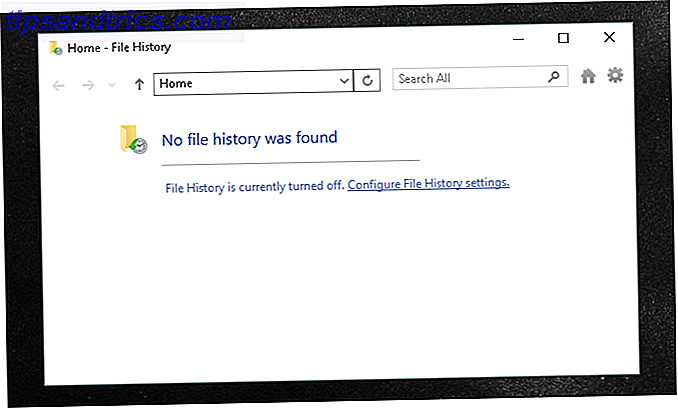
Το Ιστορικό αρχείων εντοπίζει αυτόματα εξωτερικές συσκευές αποθήκευσης συνδεδεμένες στον υπολογιστή σας.

Πριν ενεργοποιήσετε το Ιστορικό αρχείων, κάντε κλικ στις Ρυθμίσεις για προχωρημένους και ορίστε το προτιμώμενο χρονοδιάγραμμά σας.

Αποθηκεύστε τις αλλαγές σας και ενεργοποιήστε το Ιστορικό αρχείων, για να διατηρήσετε τα αντίγραφα ασφαλείας σας ασφαλή και τεκμηριωμένα. Από προεπιλογή, το Ιστορικό αρχείων αντιγράφει μόνο αρχεία από: Βιβλιοθήκες, Επιφάνεια εργασίας, Επαφές και Αγαπημένα.
Επαναφοράς συστήματος
Η Επαναφορά Συστήματος είναι ένας μακροχρόνιος σύντροφος των Windows και μια βολική μέθοδος για την δημιουργία αντιγράφων ασφαλείας της εικόνας του συστήματός σας μαζί με τα αρχεία που χρησιμοποιούνται τακτικά.
Για να βρείτε την επαναφορά συστήματος, πατήστε το πλήκτρο Windows και, στη συνέχεια, αναζητήστε το σημείο επαναφοράς και κάντε κλικ στην επιλογή Δημιουργία επαναφοράς συστήματος .

Ως πιστός χρήστης της Επαναφοράς Συστήματος, μπορώ να διαβεβαιώσω την αναγκαιότητά του όταν πειραματίζεται με λήψεις προγραμμάτων οδήγησης και σκοτεινό λογισμικό. Η Microsoft γράφει:
Μερικές φορές, η εγκατάσταση ενός προγράμματος ή ενός προγράμματος οδήγησης μπορεί να προκαλέσει μια μη αναμενόμενη αλλαγή στον υπολογιστή σας ή να κάνει τα Windows να συμπεριφέρονται απρόβλεπτα. Συνήθως, η κατάργηση της εγκατάστασης του προγράμματος ή του προγράμματος οδήγησης διορθώνει το πρόβλημα. Εάν η απεγκατάσταση δεν διορθώνει το πρόβλημα, μπορείτε να δοκιμάσετε να επαναφέρετε το σύστημα του υπολογιστή σας σε προγενέστερη ημερομηνία, όταν όλα λειτουργούσαν σωστά. - Microsoft.com
Απλά δημιουργήστε ένα σημείο επαναφοράς σε ένα σημείο όπου το μηχάνημά σας των Windows λειτουργεί τακτικά για να έχει μια ασφαλή κατάσταση του υπολογιστή σας. Για να επαναφέρετε σε ένα προηγούμενο σημείο, ανοίξτε το παράθυρο Δημιουργία συστήματος επαναφοράς συστήματος και κάντε κλικ στο κουμπί Επαναφορά συστήματος για να ξεκινήσετε. Παρόλο που το πρόγραμμα αυτό δεν επιτρέπει στον χρήστη να αποκτήσει πρόσβαση σε συγκεκριμένα έγγραφα, η επαναφορά του συστήματος είναι μεγάλη για να αποθηκεύσετε τις καταστάσεις του υπολογιστή σας σε περίπτωση αποτυχίας λειτουργικού συστήματος (OS). Εάν ενδιαφέρεστε για μια ασφαλή μέθοδο αποτυχίας για να παίξετε με το λειτουργικό σύστημα του υπολογιστή σας, ανατρέξτε στο λογισμικό εικονικής μηχανής Τι είναι μια εικονική μηχανή; Τι είναι μια εικονική μηχανή; Οι εικονικές μηχανές σάς επιτρέπουν να εκτελείτε άλλα λειτουργικά συστήματα στο τρέχον λειτουργικό σας σύστημα, αλλά γιατί αυτό έχει σημασία; Ποια είναι τα πλεονεκτήματα και τα μειονεκτήματα; Διαβάστε περισσότερα .
Δημιουργία αντιγράφων ασφαλείας και επαναφορά
Το Backup and Restore, το οποίο δεν πρέπει να συγχέεται με την Επαναφορά Συστήματος, είναι ένα πρόγραμμα που είναι αρχικά διαθέσιμο στα Windows 7, το οποίο δημιουργεί αντίγραφα ασφαλείας αρχείων δεδομένων από τη βιβλιοθήκη του συστήματός σας και οποιοδήποτε συγκεκριμένο αρχείο και φάκελο (ή όλα τα αρχεία και φακέλους) που υπάρχουν στον σκληρό σας δίσκο.

Το Backup and Restore παρέχει λίγο περισσότερη ελευθερία για δημιουργία αντιγράφων ασφαλείας των αρχείων από το Ιστορικό αρχείων, ενώ το Ιστορικό αρχείων έχει το πρόσθετο πλεονέκτημα ότι παρέχει τακτικά αρχεία καταγραφής των αντιγράφων ασφαλείας. Όπως το Ιστορικό αρχείων, το Back and Restore παρέχει επίσης τακτικά προγραμματισμένα αντίγραφα ασφαλείας. Μπορείτε να δημιουργήσετε αντίγραφα ασφαλείας ολόκληρου του σκληρού σας δίσκου σε εξωτερικό ή εναλλακτικό εσωτερικό σκληρό δίσκο, εξαλείφοντας την ανάγκη για λογισμικό δημιουργίας αντιγράφων ασφαλείας τρίτων κατασκευαστών.
Για να ξεκινήσετε την εφαρμογή Δημιουργία αντιγράφων ασφαλείας και επαναφορά, μεταβείτε στην επιλογή Έναρξη για να αναζητήσετε και να επιλέξετε Δημιουργία αντιγράφων ασφαλείας και επαναφορά . Οδηγός δημιουργίας αντιγράφων ασφαλείας και επαναφοράς Πώς να ρυθμίσετε και να χρησιμοποιήσετε τη δυνατότητα δημιουργίας αντιγράφων ασφαλείας και επαναφοράς των Windows 7 Πώς να ρυθμίσετε και να χρησιμοποιήσετε τη δυνατότητα δημιουργίας αντιγράφων ασφαλείας και επαναφοράς των Windows 7 Είναι δύσκολο να μιλήσετε όταν σας λέω ότι αργά ή γρήγορα θα χρειαστεί ένα αντίγραφο ασφαλείας των προσωπικών σας δεδομένων . Έχετε ένα τώρα; Αυτό που κρατά τους περισσότερους ανθρώπους από την προετοιμασία τακτικών αντιγράφων ασφαλείας ... Διαβάστε περισσότερα θα σας δείξει πώς να ρυθμίσετε το πρώτο σας αντίγραφο ασφαλείας.
Δημιουργός μονάδας ανάκτησης
Τα Windows 10 προσφέρουν βολικά ένα πρόγραμμα με τίτλο Recovery Drive Creator, το οποίο δημιουργεί αρχεία συστήματος backup του λειτουργικού σας συστήματος. Στη συνέχεια, μπορείτε να χρησιμοποιήσετε αυτήν τη μονάδα ανάκτησης για να εγκαταστήσετε ή να εγκαταστήσετε ξανά τα Windows σε περίπτωση που συμβαίνει κάτι τραγικό στον υπολογιστή.
Για να αποκτήσετε πρόσβαση σε αυτό το εργαλείο, μεταβείτε στην επιλογή Έναρξη (πατήστε το πλήκτρο Windows ), αναζητήστε μονάδα ανάκτησης και επιλέξτε Δημιουργία μονάδας ανάκτησης .

Η διαδικασία είναι απλή και σας εξοικονομεί τον πόνο να ασχοληθείτε με λιγότερο αξιόπιστο λογισμικό αποκατάστασης USB τρίτου μέρους. Η Microsoft παρέχει με ευχαρίστηση ένα σαφές, συνοπτικό και επίσημο άρθρο Wiki σχετικά με τον τρόπο χρήσης του προγράμματος.
Δίσκος επιδιόρθωσης συστήματος
Μαζί με τη δημιουργία μιας μονάδας δίσκου αντίχειρα ανάκτησης, τα Windows 10 σάς επιτρέπουν να δημιουργήσετε ένα CD ανάκτησης για να δημιουργήσετε αντίγραφα ασφαλείας του υπολογιστή σας. Για να βρείτε αυτήν την επιλογή, ανοίξτε την επιλογή Έναρξη, αναζητήστε αντίγραφο ασφαλείας και επαναφορά και επιλέξτε " Δημιουργία αντιγράφων ασφαλείας και επαναφορά" (Windows 7). Έχετε την επιλογή Δημιουργία δίσκου επισκευής συστήματος στην αριστερή πλευρά του παραθύρου. Σημειώστε ότι αυτό απαιτεί μια μονάδα CD / DVD.

Η δημιουργία ενός δίσκου επισκευής συστήματος, όπως μια μονάδα ανάκτησης, είναι μια απλή και απλή διαδικασία. Η Microsoft ήταν επίσης αρκετά ευγενική για να παράσχει ένα επίσημο άρθρο που καλύπτει το πρόγραμμα και τα χαρακτηριστικά του επίσης.

Εναλλακτικά, μπορείτε να χρησιμοποιήσετε αυτά τα εργαλεία για να δημιουργήσετε μια δισκέτα διάσωσης των Windows 5 καλύτεροι δίσκοι διάσωσης για μια επαναφορά συστήματος των Windows 5 καλύτεροι δίσκοι διάσωσης για αποκατάσταση συστήματος των Windows Κάθε χρήστης των Windows θα πρέπει να γνωρίζει τουλάχιστον μία αποκατάσταση συστήματος ανάκτησης μπισκότων δίσκος. Μπορεί να σας βοηθήσει να αποκτήσετε πρόσβαση στον υπολογιστή σας για να κάνετε επισκευές και αντίγραφα ασφαλείας, ακόμα και όταν δεν εκκινεί. Διαβάστε περισσότερα .
Λογισμικό δημιουργίας αντιγράφων ασφαλείας τρίτου μέρους
Το λογισμικό δημιουργίας αντιγράφων ασφαλείας τρίτου μέρους είναι ένα δύσκολο θέμα, λαμβάνοντας υπόψη την ασυμπτωτική ποιότητα των αντιγράφων ασφαλείας. Ωστόσο, ορισμένες εταιρείες σκληρού δίσκου, όπως οι λαοί της Western Digital, παρέχουν δωρεάν λογισμικό, όπως το λογισμικό Acronis True Image WD Edition, οπότε φροντίστε να ελέγξετε τον ιστότοπο του δημιουργού του σκληρού δίσκου για να βεβαιωθείτε ότι χρησιμοποιείτε σωστό λογισμικό δημιουργίας αντιγράφων ασφαλείας για τον συγκεκριμένο υπολογιστή σας.
Το Acronis True Image WD Edition μπορεί να κλωνοποιήσει δίσκους, να δημιουργήσει αντίγραφα ασφαλείας του λειτουργικού συστήματος, των εφαρμογών, των ρυθμίσεων και όλων των δεδομένων σας, ενώ παράλληλα σκουπίζει με ασφάλεια τα εμπιστευτικά δεδομένα που δεν χρειάζεστε πλέον. Το Acronis True Image WD Edition σας παρέχει όλα τα απαραίτητα εργαλεία που χρειάζεστε για να ανακτήσετε το σύστημα του υπολογιστή σας σε περίπτωση καταστροφής, όπως απώλεια δεδομένων, κατά λάθος διαγραφή κρίσιμων αρχείων ή φακέλων ή πλήρης συντριβή σκληρού δίσκου. Εάν προκύψουν βλάβες που αποκλείουν την πρόσβαση στις πληροφορίες ή επηρεάζουν τη λειτουργία του συστήματος, θα είστε σε θέση να επαναφέρετε εύκολα το σύστημα και τα χαμένα δεδομένα. - Υποστήριξη.wdc.com
Εάν πρόκειται να χρησιμοποιήσετε ένα λογισμικό τρίτου μέρους για να δημιουργήσετε αντίγραφα ασφαλείας στον υπολογιστή σας, παρακαλούμε βεβαιωθείτε ότι έχετε μελετήσει το λογισμικό. Έχει αρκετό μόνο λογισμικό αντιγράφων ασφαλείας: Είναι το Bvckup 2 το ένα; Ένα ενιαίο λογισμικό αντιγράφων ασφαλείας είναι αρκετό: Είναι το Bvckup 2 το ένα; Τα αντίγραφα ασφαλείας δεν πρέπει να είναι κουραστικά ή ενοχλητικά. Με το σωστό εργαλείο, τα αντίγραφα ασφαλείας συμβαίνουν στο παρασκήνιο χωρίς να χρειάζεται να τα σκεφτείτε. Μπορούμε να σας βοηθήσουμε να βρείτε το σωστό εργαλείο. Διαβάστε περισσότερα πριν βάλετε την ψηφιακή σας ζωή στα χέρια της.
Cloud Storage Backup
Η αποθήκευση με βάση το σύννεφο δεν εξαρτάται από τον αντίχειρα ή το σκληρό σας δίσκο. Στην πραγματικότητα, δεν εξαρτάται καθόλου από εσάς. αποθήκευση με βάση το σύννεφο Τι είναι το σύννεφο; Τι είναι το σύννεφο; Το σύννεφο. Είναι ένας όρος που ρίχνεται πολύ γύρω από αυτές τις μέρες. Ποιο είναι το σύννεφο, ακριβώς; Το Read More είναι μια ολοένα και πιο δημοφιλής μέθοδος δημιουργίας αντιγράφων ασφαλείας τόσο των προσωπικών όσο και των αρχείων συστήματος (μαζί με μια σειρά από άλλα πράγματα), διατηρώντας ταυτόχρονα αυτά τα αρχεία προσβάσιμα από όπου και αν υπάρχει σύνδεση στο διαδίκτυο.
OneDrive
Το OneDrive είναι ένα δημοφιλές πρίζα αποθήκευσης που βασίζεται σε σύννεφο που κατασκευάζεται από τη Microsoft, το οποίο παρέχει έως και 15 GB ελεύθερης αποθήκευσης εάν είχατε την τύχη να εγγραφείτε και να το διεκδικήσετε έγκαιρα και 5 GB για όλους τους άλλους.
Το OneDrive επιτρέπει στους χρήστες, μέσω του επιτραπέζιου προγράμματος ή της εφαρμογής για κινητά, να προσεγγίσουν αρχεία που έχουν τοποθετηθεί στο χώρο αποθήκευσης του λογαριασμού τους.

Αφού κατεβάσετε και εγκαταστήσετε το OneDrive, το σύστημα αποθήκευσης εμφανίζεται στον φάκελο Explorer ως κανονική μονάδα αποθήκευσης USB ή εξωτερικής μνήμης. Απλά συνδεθείτε στο λογαριασμό σας στο Microsoft Live Τα πλεονεκτήματα και τα μειονεκτήματα της χρήσης ενός λογαριασμού Microsoft με Windows Τα πλεονεκτήματα και τα μειονεκτήματα της χρήσης ενός λογαριασμού της Microsoft με Windows Ένας ενιαίος λογαριασμός της Microsoft σας επιτρέπει να συνδεθείτε σε ένα ευρύ φάσμα υπηρεσιών και εφαρμογών της Microsoft. Σας παρουσιάζουμε τα πλεονεκτήματα και τα μειονεκτήματα της χρήσης ενός Λογαριασμού Microsoft με Windows. Διαβάστε περισσότερα και μπορείτε να απολαύσετε το χώρο αποθήκευσης του cloud.
Μπορείτε να έχετε πρόσβαση στα αρχεία σας εν κινήσει χρησιμοποιώντας την εφαρμογή OneDrive για κινητά που είναι διαθέσιμη σε Android και iOS. Οι τιμές για επιπλέον σχέδια αποθήκευσης είναι συμβατές με άλλες εταιρίες αποθήκευσης που βασίζονται σε σύννεφο, όπως Dropbox και Amazon Cloud Windows 10 Συντήρηση: Τι έχει αλλάξει και τι πρέπει να εξετάσετε: Συντήρηση των Windows 10: Τι έχει αλλάξει και τι πρέπει να λάβετε υπόψη στα Windows 10, η Microsoft εξέτασε σοβαρά τα χαρακτηριστικά συντήρησης. Ειδικά το Windows Update προκαλεί κάποιο πονοκέφαλο. Σας παρέχουμε μια επισκόπηση των νέων ρυθμίσεων και σας παρουσιάζουμε ποια εργαλεία τρίτου μέρους χρειάζεστε ακόμα. Διαβάστε περισσότερα .
Microsoft Azure Backup
Πέρυσι, η Microsoft ανακοίνωσε ότι οποιοσδήποτε με σύστημα Windows 10 μπορεί να δημιουργήσει άψογα αντίγραφα ασφαλείας των αρχείων σε μια υπηρεσία που βασίζεται σε σύννεφο με την ονομασία Microsoft Azure. Το Microsoft Azure είναι ένα ηλεκτρονικό σύστημα δημιουργίας αντιγράφων που βασίζεται στη συνδρομή, το οποίο υπόσχεται να διατηρεί τα αρχεία σας ασφαλή και υγιή καθώς και ασφαλή.

Αλλά μην παραπλανούνται στην σκέψη Microsoft Azure είναι μόνο ένα λογισμικό δημιουργίας αντιγράφων ασφαλείας. υπάρχουν πολλές μεγάλες πτυχές της Microsoft Azure, γεγονός που την καθιστά ένα εντυπωσιακό και εύχρηστο πρόγραμμα που βασίζεται σε σύννεφο.
Η Microsoft έχει δημοσιεύσει επίσημους πόρους που εξηγούν τον τρόπο λήψης, εγκατάστασης και ρύθμισης παραμέτρων Azure Backup για να διευκολυνθεί η διαδικασία. Αυτό συμβαίνει ακόμη περισσότερο όσον αφορά το πλήρες πρόγραμμα της Microsoft Azure. Για να μάθετε πώς μπορείτε να χρησιμοποιήσετε το Microsoft Azure ως ικανό και καταλαβαίνω επιχειρηματικό πόρο, κατευθυνθείτε στο κανάλι YouTube Azure YouTube.
Αξιόλογη αναφορά: NAS Systems NAS vs Cloud: Ποια απομακρυσμένη αποθήκευση είναι κατάλληλη για εσάς; NAS εναντίον του Cloud: Ποια απομακρυσμένη αποθήκευση είναι κατάλληλη για εσάς; Το Network Attached Storage (NAS) συνδέει τη γραμμή ανάμεσα σε έναν τοπικό σκληρό δίσκο και την αποθήκευση σύννεφων και σας δίνει τα πλεονεκτήματα και των δύο. Διαβάστε περισσότερα
Δεν θα έκανα τη δουλειά μου αν δεν ανέφερα συστήματα NAS (Network Attached Storage). Τα συστήματα NAS είναι ουσιαστικά συλλογές σκληρών δίσκων, οι οποίες είναι προσβάσιμες μέσω σύνδεσης δικτύου. Επειδή είστε ιδιοκτήτες αυτών των συστημάτων, έχετε περισσότερο τον έλεγχο του ποιος και τι μπορεί να έχει πρόσβαση στα αρχεία και τις πληροφορίες σας.
Παρόλο που η αποθήκευση σύννεφων χρησιμοποιείται ευρύτερα για την απλότητα και την ταχύτατη οικονομία της, ενδέχεται να μην είναι η πιο ασφαλής επιλογή για τα ευαίσθητα έγγραφα και τις πληροφορίες σας.
Τα συστήματα NAS, από την άλλη πλευρά, βρίσκονται πλήρως υπό τον έλεγχο των ιδιοκτητών.

Η τιμή και η ασφάλεια ενός συστήματος NAS τα καθιστούν ιδανικά για μικρές επιχειρήσεις ή μεγάλους όγκους πληροφοριών που διατηρούνται καλύτερα σε φυσική μορφή, ενώ επιτρέπουν σε πιο τεχνολογικά καταλαβαίνω χρήστες πρόσβαση σε συστοιχίες RAID που είναι συνδεδεμένες στο δίκτυο.
Εν ολίγοις, οι μηχανές NAS είναι προσωπικά, κλιμακούμενα και διαχειρίσιμα σύννεφα.
Για τον μέσο χρήστη, ωστόσο, τα πλεονεκτήματα ενός συστήματος NAS πάνω από το cloud storage για αντιγράφων ασφαλείας είναι αμελητέα και τα συστήματα αποθήκευσης που βασίζονται σε σύννεφο είναι συχνά πιο εύχρηστα και φθηνότερα από τα εμπρός για διαχείριση.
Μη χάνετε τα δεδομένα σας πάλι
Δημιουργία αντιγράφων ασφαλείας 5 Βασικά στοιχεία αντιγράφων ασφαλείας Κάθε χρήστης των Windows πρέπει να γνωρίζει 5 βασικά στοιχεία αντιγράφων ασφαλείας Κάθε χρήστης των Windows πρέπει να ξέρει Ποτέ δεν κουράζουμε να σας υπενθυμίσουμε να δημιουργείτε αντίγραφα ασφαλείας και να διατηρείτε τα δεδομένα σας ασφαλή. Αν αναρωτιέστε τι, πόσο συχνά και πού πρέπει να δημιουργήσετε αντίγραφα ασφαλείας των αρχείων σας, έχουμε απλές απαντήσεις. Διαβάστε συχνότερα ανεπαρκώς και υποτιμημένα από τον μέσο χρήστη. Αυτό συμβαίνει μέχρι να συμβεί κάτι κακό και αυτές οι ανεκτίμητες φωτογραφίες του Coachella 2008 παραμένουν ξεθωριασμένες και ξεχασμένες. Μην επιτρέπετε να περάσετε από την εμπειρία της ανάγνωσης τριετών δειγμάτων γραφής της φάσης "γοτθικής ψευδο-φαντασίας". ποτέ δεν είναι χωρίς τα σημαντικά αρχεία και τους φακέλους σας πάλι!